
33__33_Zincheko_laby / Полятыкин / ЛабРоб.Bios
.docЛабораторная работа №9
Тема: Настройка BIOS
Цель: Настройка BIOS перед установкой ОС, проверка системы компьютера, понятие о BIOSе.
Выполнили: Никонов. Группа ИТЗ-91с
Дата выполнения:
14.12.2012 12:45 0 Дата
защиты:
Оценка:
Подипись:
Краткие теоретические сведения
BIOS: основы и принципы
При старте компьютера BIOS "представляет" процессор основным компонентам материнской платы и сообщает процессору, какую программу запускать следующей, после завершения BIOS. Как правило, BIOS передаёт управление загрузочному сектору накопителя, которым может являться дискета, CD-ROM, DVD или жёсткий диск. Загрузочный сектор запускает загрузчик, который активирует основную операционную систему, ту же Windows или Linux.
BIOS отвечает не только за процесс загрузки. Многие операционные системы используют BIOS в качестве посредника для доступа к различному оборудованию.
1. Версии BIOS
Каждая материнская плата использует собственную версию BIOS, специально разработанную под её аппаратную начинку. Чаще всего встречается BIOS от Phoenix Award, причём в двух разновидностях. Кроме того, некоторые компьютеры используют BIOS American Megatrends (AMI).
позволяет управлять указанными настройками напрямую.
2. Выход в BIOS
Во время загрузки, когда BIOS проверяет аппаратные компоненты системы, считает доступную память и находит жёсткие диски и другие приводы или устройства, с помощью специальной клавиши можно выйти в программу настройки BIOS Setup. Часто достаточно нажать клавишу [Del], но используются и другие варианты, например [F2]. Внимательно смотрите на экран во время загрузки: в большинстве BIOS на нём выводится строчка вроде "F10 = Setup" ближе к нижней части монитора. Если ничего не получается, откройте руководство к материнской плате, где должна быть указана магическая комбинация. Нажмите указанную клавишу (или комбинацию) и удерживайте секунду или две во время
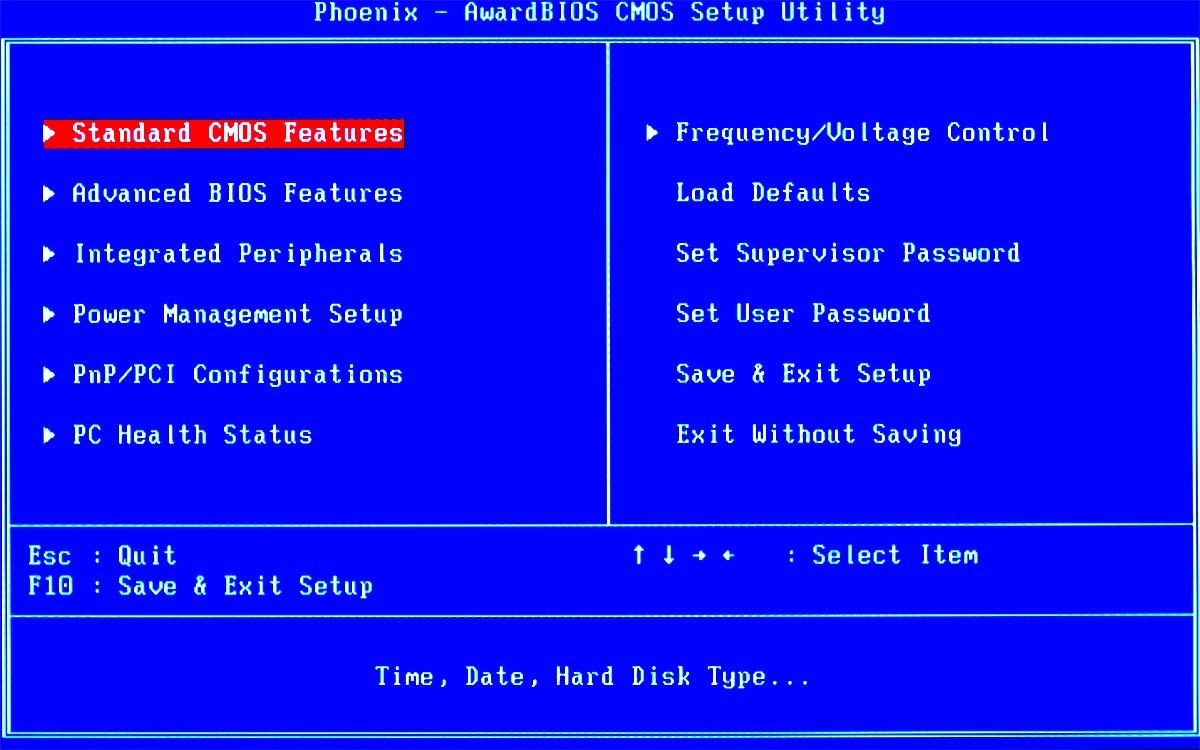
Главное окно BIOS CMOS Setup Utility
Через BIOS можно выбрать главный загрузочный сектор:
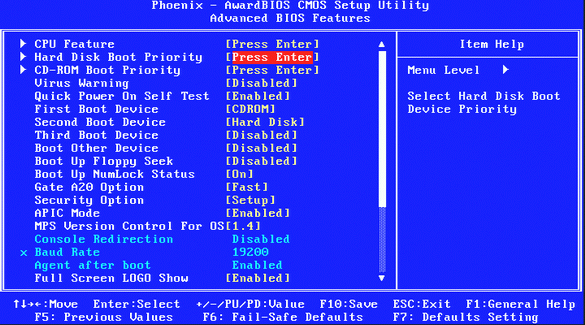
Но на этом возможности BIOS не ограничиваются, назовем хотя бы несколько:
- Поддержка системных контроллеров (чипсетов). BIOS может поддерживать работу последних моделей системных контроллеров. Поддержка работы системных контроллеров является чрезвычайно важной, поскольку именно с их помощью системная плата осуществляет реализацию таких функций как, например, управление питанием.
- Поддержка шины PCI и AGP. BIOS должна поддерживать спецификацию шины PCI версии 2.1 или более поздней, включая мосты PCI- PCI и PCI-ISA. BIOS должна также поддерживать работу ускоренного графического порта AG Р версии 2.0 или более поздней.
- Антивирусная защита. BIOS должна содержать опцию антивирусной защиты. Как минимум, BIOS должна предотвращать изменение главной загрузочной записи (один из традиционных способов размножения вирусов).
- Поддержка параллельного порта. BIOS должна поддерживать весь спектр режимов работы параллельного порта, включая стандартный параллельный порт SPP, двунаправленный режим, режим ЕРР и режим ЕСР. Все эти режимы определены стандартом IEEE 1284.
Ход работы:
-
Перейти в BIOS.
-
Настройка BIOSа перед установкой ОС
-
Мониторинг, проверка системы компьютера
-
Вывод
В BIOS можно перейти двумя способами:
1. Установка ОС на виртуальную машину и через виртуальную машину войти в BIOS
2. Перегрузить компьютер и нажатием DEL или же F1 (зависит от версий) перейти в Setup utility.
Я хочу установить ОС на компьютер, а точнее на жесткий диск для этого я должен настроить BIOS под установку. Перегружаем компьютер и при первоначальной заставке синего/черного фона (Рисунок 3) нажимаем Del.

После нажатия на кнопку Del мы попадаем в главное окно BIOS (Рисунок 4).
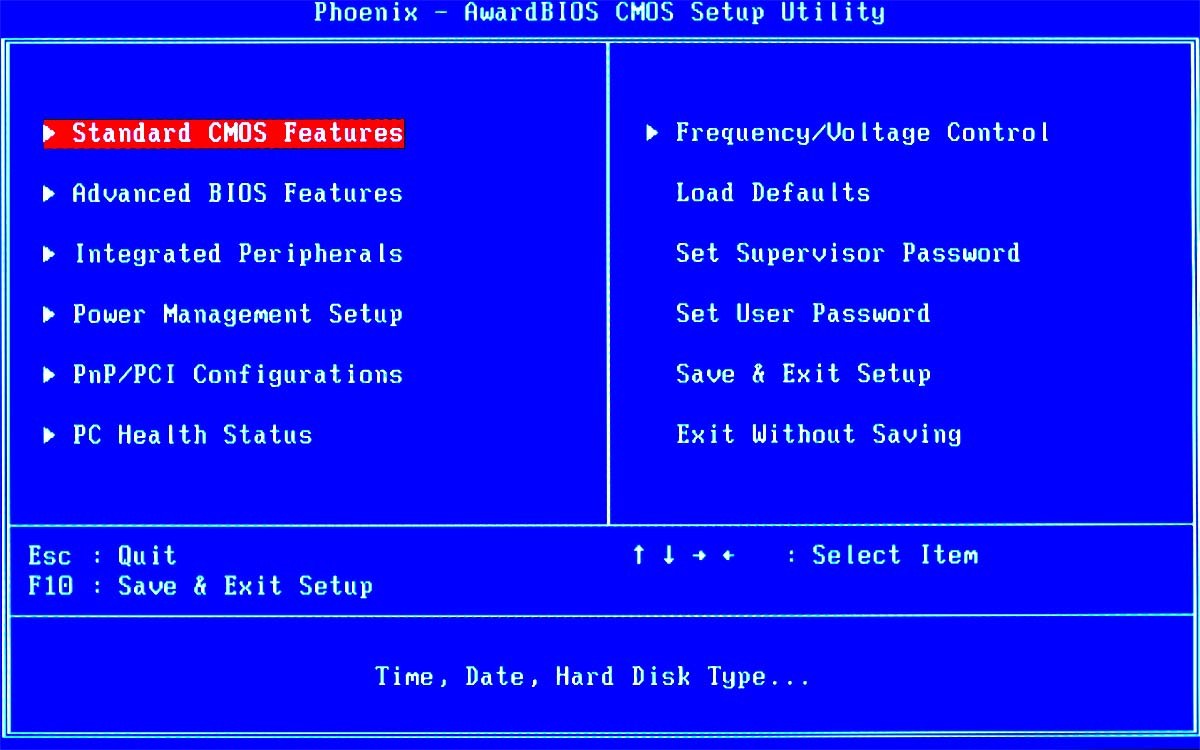
Далее переходим в Advanced BIOS Features и в следующем окне выбираем
«First Boot Device» и нажимаем «Press Enter».
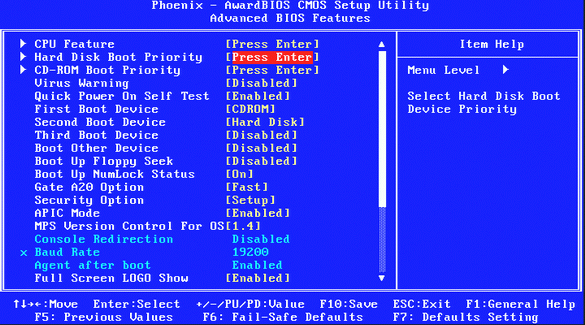
Выбираем CD-DVD (Смотря какая марка привода) и нажимаем «ОК». Нажимаем F10 – стандартная команда сохранения настроек и теперь мы имеем возможность загружать компакт-диск с установкой ОС для установки на компьютер.
Такую операцию можно проделать не только с CD но и Flash носителями.
Перегружаем компьютер после начальной заставки покажет черный экран и текст «Press any button to setup...» - нажимаем любую клавишу, а далее следуем по инструкции «Установка операционной системы Windows xp».
Ключевые настройки BIOS
Ниже мы покажем, как изменить в BIOS последовательность выбора загрузочных дисков для компьютера, включать ПК нажатием клавиши или "кликом" мыши, активировать поддержку USB 2.0, а также решить проблемы с вентиляторами или изменением аппаратной конфигурации
Выводы: На этой лабораторной роботе я рассказал как можно быстро и легко подготовить BIOS к установке Windows. Мы рассмотрели функции BIOS в том числе и мониторинг системы, а так же установка ОС с различных видов жлектронных носителей.
